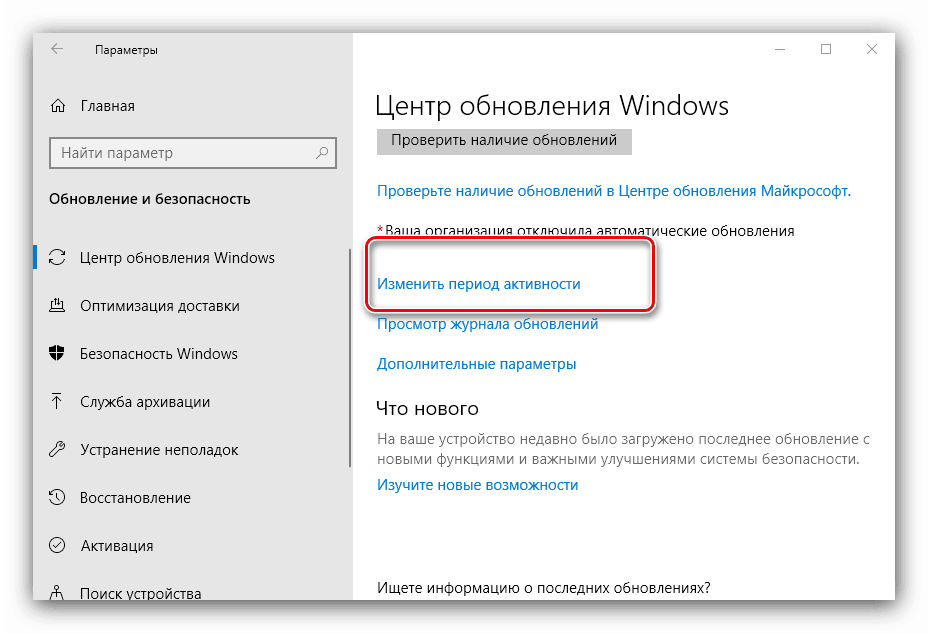Инсталиране на актуализации за Windows 10
Microsoft малко след пускането на Windows 10 обяви, че новата версия на операционната система е малко вероятно да се появи, и вместо това, развитието ще се фокусира върху подобряване и актуализиране на съществуващата версия. Ето защо е важно своевременно да се актуализират „десетте най-добри“, в които ще ви помогнем днес.
Съдържанието
Начини и възможности за актуализиране на Windows 10
Строго погледнато, има само два метода за инсталиране на актуализациите на въпросната операционна система - автоматично и ръчно. Първият вариант може да се появи изобщо без участието на потребителя, а във втория той избира кои актуализации да инсталира и кога. Първият е за предпочитане поради удобство, докато вторият ви позволява да избегнете неприятности при инсталирането на актуализации, което води до определени проблеми.
Ще обмислим и надграждането до определени версии или издания на Windows 10, тъй като много потребители не виждат смисъла да променят познатата версия на по-нова, въпреки подобренията в сигурността и / или увеличената използваемост на системата.
Опция 1: Актуализирайте Windows автоматично
Автоматичната актуализация е най-лесният начин да получите актуализации, не се изискват допълнителни действия от потребителя, всичко се случва независимо.
Въпреки това, много потребители са раздразнени от изискването за незабавно рестартиране веднага за актуализация, особено ако компютърът обработва важни данни. Получавайки актуализации и планирани рестартирания, след като те могат лесно да бъдат конфигурирани, следвайте инструкциите по-долу.
- Отворете "Опции" с клавишната комбинация Win + I и изберете елемент "Актуализиране и сигурност" в тях.
- Ще се отвори съответната секция, в която по подразбиране ще се показва “Windows Update” . Кликнете върху връзката „Промяна на периода на дейност“.
![Променете периода на действие, за да конфигурирате автоматичните актуализации Windos 10]()
В това приложение можете да конфигурирате период на активност - времето, когато компютърът е включен и се използва. След като конфигурирате и активирате този режим, Windows няма да бъде нарушен от изискването за рестартиране.
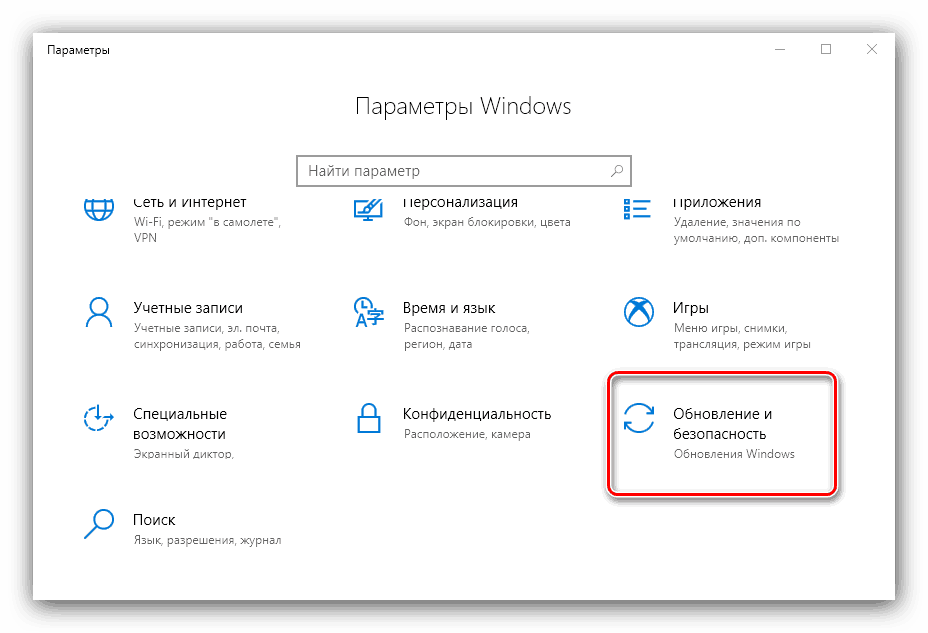
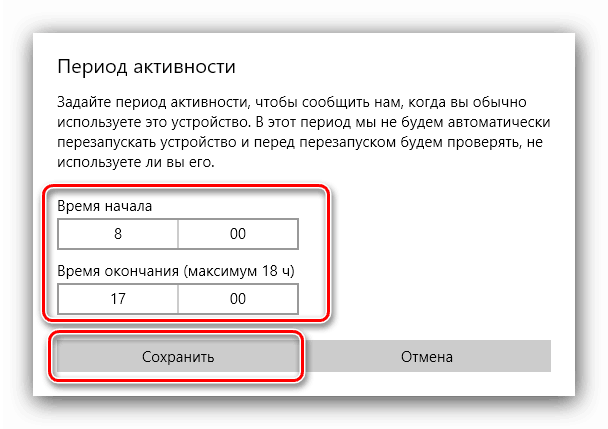
В края на настройките затворете "Параметри" : сега операционната система автоматично ще се актуализира, но всички неудобства ще попаднат на времето, когато компютърът не се използва.
Опция 2: Актуализирайте Windows 10 ръчно
За някои взискателни потребители описаните по-горе мерки не са достатъчни. Подходящ вариант за тях е да инсталирате тези или други актуализации ръчно. Разбира се, това е малко по-сложно от автоматичната инсталация, но процедурата не изисква никакви специфични умения. 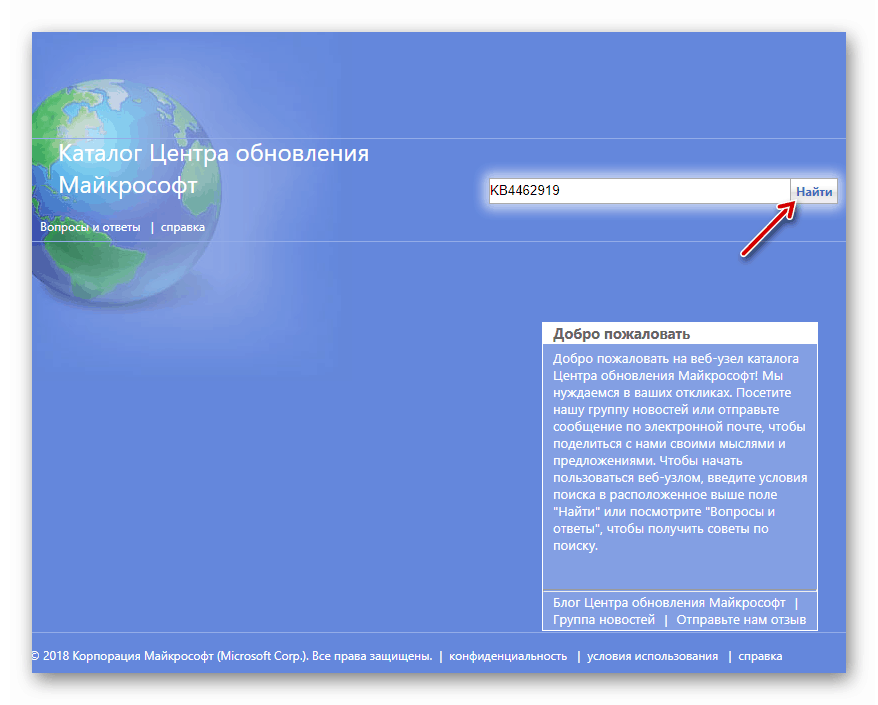
урок: Ръчно актуализиране на Windows 10
Вариант 3: Надстройка на Windows 10 Home към Pro Edition
С "десетте" Microsoft продължава да се придържа към стратегията за издаване на различни издания на операционната система за различни нужди. Въпреки това, някои от версиите може да не отговарят на потребителите: наборът от инструменти и възможности във всяка от тях е различен. Например, опитен потребител на функционалността на версията на Home може да не е достатъчен - в този случай има начин да надстроите до най-пълната Pro версия. 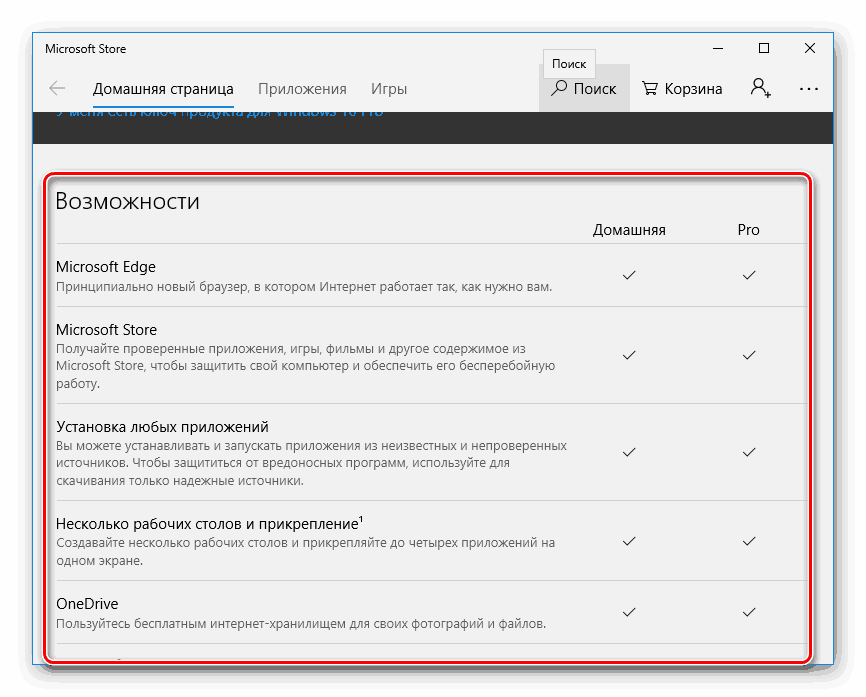
Още подробности: Надстройте Windows 10 Home to Pro
Опция 4: Актуализиране на версиите за наследство
Най-новата версия в момента е построена 1809, издадена през октомври 2018 г. Тя донесе със себе си много промени, включително на ниво интерфейс, които не всички потребители харесаха. За онези от тях, които все още използват първата стабилна версия, можем да препоръчаме надстройка до версия 1607, известна още като Годишна актуализация, или до 1803 г. от април 2018 г. с Windows 10.
Урок: Надстройване на Windows 10 до build 1607 или build 1803
Опция 5: Надстройка на Windows 8 до 10
Според много аматьори и някои специалисти, Windows 10 е "осем", за което се мисли, както при Vista и "седемте". Както и да е, десетата версия на „прозорците” е наистина по-практична от осмата, така че има смисъл да се ъпгрейдва: интерфейсът е един и същ и има много повече възможности и удобства. 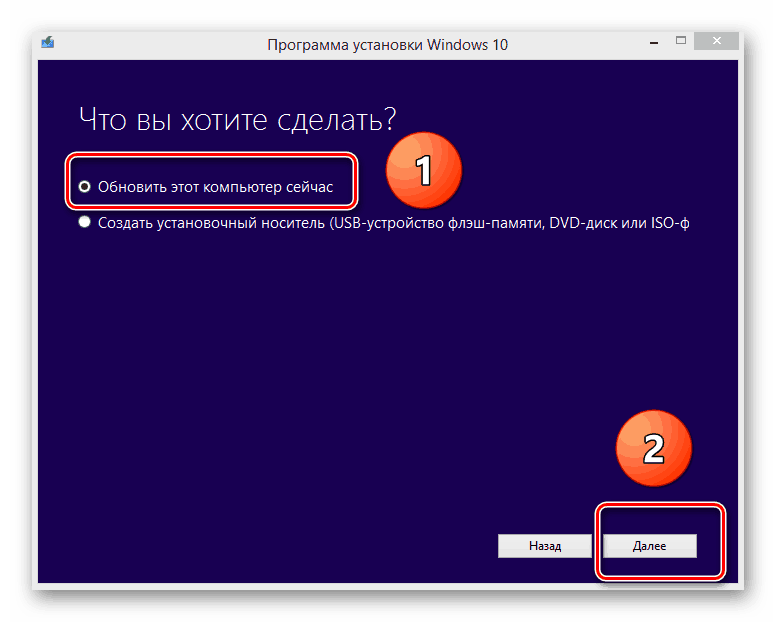
урок: Надстройване от Windows 8 на Windows 10
Премахване на някои проблеми
За съжаление, в процеса на инсталиране на актуализации системата може да се провали. Нека да разгледаме най-честите от тях, както и начините за тяхното отстраняване.
Инсталирането на актуализации е безкрайно
Един от най-често срещаните проблеми е затварянето на инсталирането на актуализации, когато компютърът се стартира. Този проблем възниква по различни причини, но повечето от тях все още са софтуер. Методите за разрешаване на този проблем могат да бъдат намерени в статията на линка по-долу. 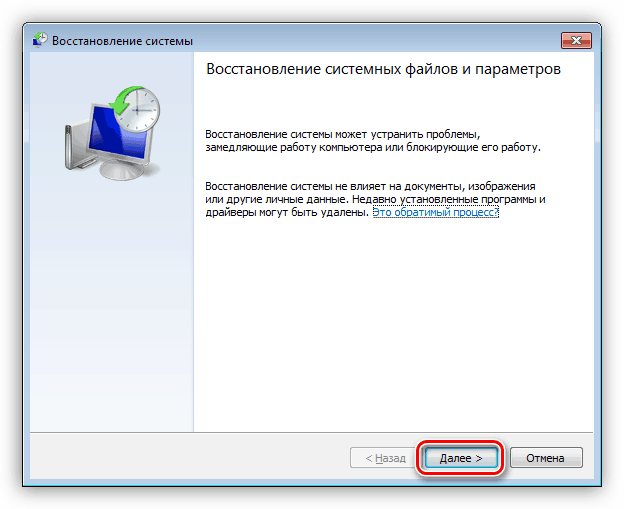
Още подробности: Отстранете проблема с безкрайната инсталация на Windows 10 актуализации
По време на актуализацията възниква грешка с кода 0x8007042c
Друг често срещан проблем е появата на грешки в процеса на инсталиране на актуализации. Основната информация за проблема съдържа код на повреда, чрез който можете да изчислите причината и да намерите метод за неговото отстраняване. 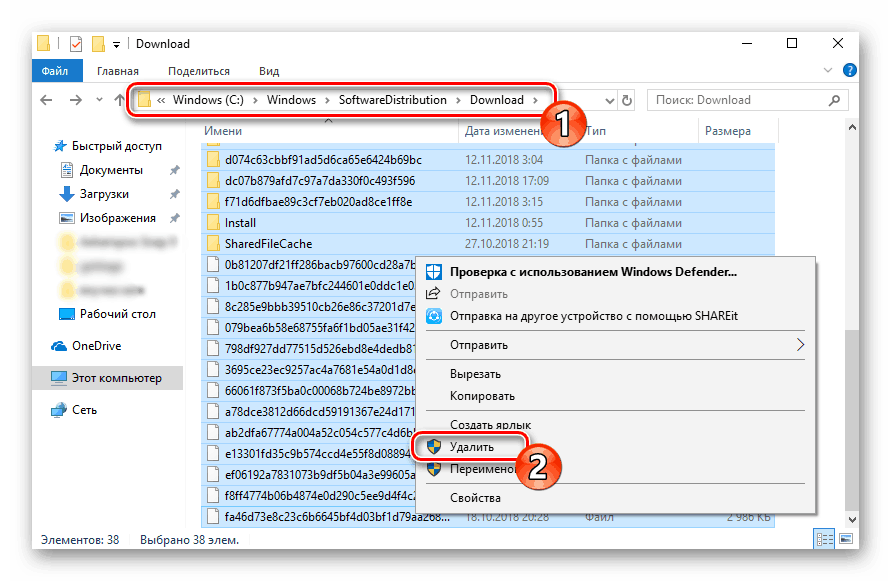
урок: Разрешаване на грешка при актуализиране на Windows 10 с код 0x8007042c
Грешка „Не можах да конфигурирам актуализациите на Windows“
Друга неприятна грешка, която се случва по време на инсталирането на системни актуализации, е грешката "Неуспешно конфигуриране на актуализации на Windows". Причината за проблема е в „счупени“ или недостатъчно използвани файлове за актуализация. 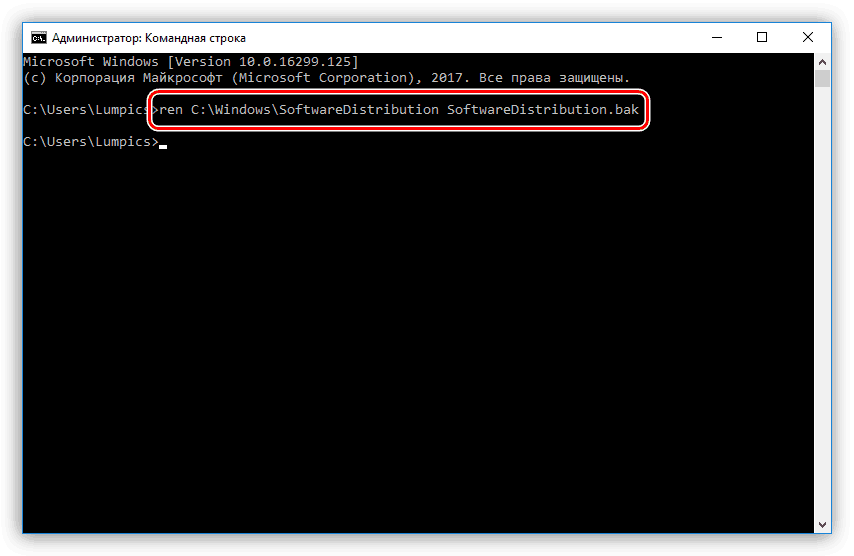
Още подробности: Премахнете причините за неуспехите при инсталирането на актуализации на Windows
Системата не стартира след актуализацията.
Ако системата след инсталацията на актуализацията е престанала да работи, най-вероятно нещо не е наред с конфигурацията, която е съществувала преди това. Може би причината за проблема е във втория монитор или може би вирусът се е установил в системата. За изясняване на причините и възможните решения прочетете следното ръководство. 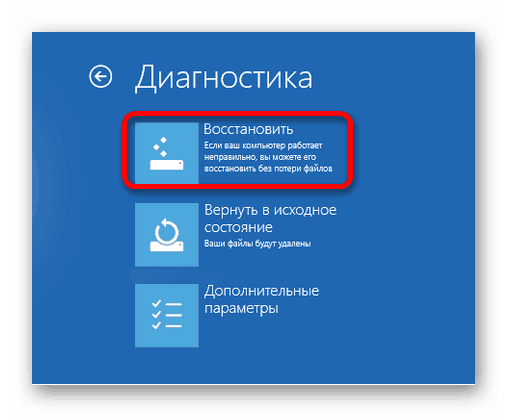
урок: Грешка при стартиране на Windows 10 след актуализацията
заключение
Инсталирането на актуализации в Windows 10 е доста проста процедура, независимо от изданието и конкретния монтаж. Също така е лесно да надстроите от по-стара Windows 8. Грешки, които се появяват по време на инсталирането на актуализации, най-често лесно се определят от неопитен потребител.